Corrigir o erro 0xc00000e5 no Windows 11
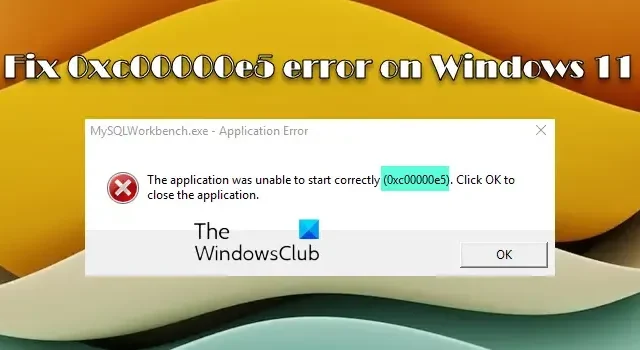
Se você vir o código de erro 0xc00000e5 no seu PC com Windows 11 , esta postagem o ajudará a resolver o erro com sucesso. O erro ocorre quando o usuário tenta iniciar um aplicativo do Windows, mas não consegue iniciar corretamente. Os usuários dos antivírus Comodo e AVG frequentemente relatam o erro. Aparentemente, uma atualização do antivírus bloqueia a abertura de aplicativos no Windows e, portanto, ocorre o erro. No entanto, outros fatores, como a incapacidade do aplicativo de acessar os arquivos de sistema necessários, também podem levar ao erro 0xc00000e5 no Windows 11.
A mensagem de erro completa diz:
O aplicativo não pôde ser iniciado corretamente (0xc00000e5). Clique em OK para fechar o aplicativo.
Nesta postagem, mostraremos diferentes maneiras de resolver com êxito o erro 0xc00000e5.
Corrigir o erro 0xc00000e5 no Windows 11
Comece executando o aplicativo problemático usando privilégios de administrador para fornecer acesso aos arquivos de sistema necessários.
Clique com o botão direito do mouse no arquivo executável do aplicativo e selecione a opção Executar como administrador . Clique em Sim no prompt do Controle de Conta de Usuário e veja se o erro desapareceu.
Se continuar aparecendo, use estas soluções para corrigir o erro 0xc00000e5 no seu PC com Windows 11:
- Desabilite seu antivírus
- Atualizar o Windows
- Execute o verificador de arquivos do sistema
- Solucionar problemas no estado de inicialização limpa
- Use um ponto de restauração do sistema
Vamos ver isso em detalhes.
O aplicativo não pôde ser iniciado corretamente (0xc00000e5)
1] Desative seu antivírus
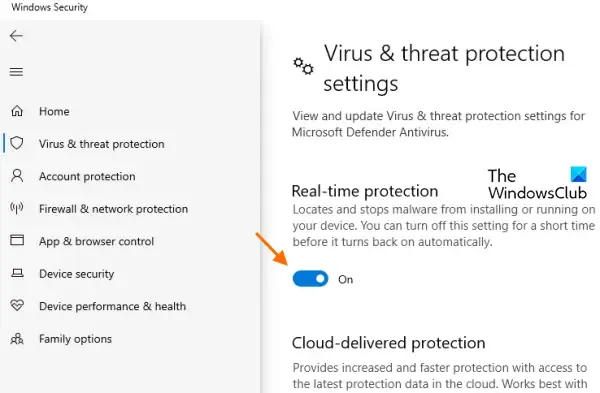
Alguns softwares antivírus podem influenciar o funcionamento normal de arquivos executáveis de vários programas, sinalizando-os como ‘arquivos suspeitos’. Comodo e AVG são os dois principais softwares antivírus que contribuem para o erro de acordo com a comunidade da Microsoft. Se você estiver executando ambos ou qualquer um desses softwares de segurança em seu PC com Windows 11, desative-os antes de tentar iniciar o aplicativo.
Se você não usa Comoda ou AVG, tente desativar temporariamente a Segurança do Windows ou qualquer outro antivírus de terceiros que você usa.
Se resolver o problema, adicione o programa à lista de exceções do seu antivírus. Você pode consultar a página de suporte oficial do seu antivírus para saber como excluir arquivos de aplicativos da verificação no Windows 11.
2] Atualize o Windows
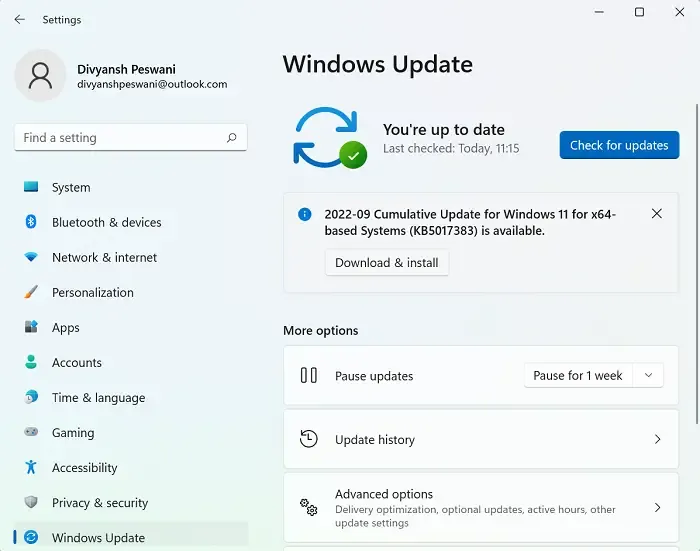
O erro 0xc00000e5 pode ocorrer se houver um bug em seu sistema. Para corrigir isso, você deve atualizar manualmente o Windows .
Clique no ícone do botão Iniciar e vá para Configurações > Windows Update . Clique no botão Verificar atualizações no painel direito. As atualizações disponíveis serão exibidas. Clique no botão Baixar e instalar ao lado da atualização para instalar os últimos patches de segurança e correções de bugs.
Reinicie seu sistema e veja se o erro desapareceu.
3] Execute o verificador de arquivos do sistema
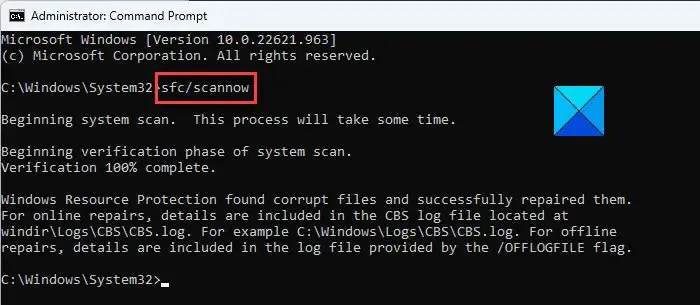
Outra tentativa que você pode fazer para corrigir o erro 0xc00000e5 no Windows 11 é executar o sfc /scannowcomando na ferramenta Verificador de arquivos do sistema . Este comando irá verificar todo o seu sistema para reparar arquivos de sistema corrompidos ou ausentes.
Abra um prompt de comando elevado e digite o seguinte comando nele:
sfc /scannow
Pressione a tecla Enter e aguarde a digitalização terminar. Reinicie seu sistema para substituir quaisquer arquivos corrompidos por suas versões corretas da Microsoft.
4] Solucionar problemas no estado de inicialização limpa
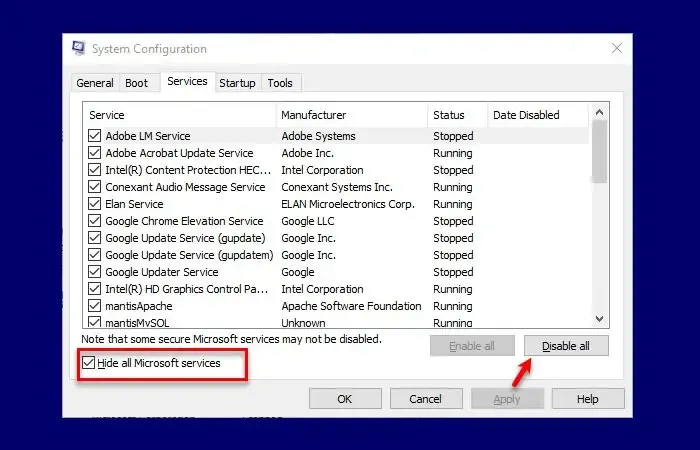
Se você receber o erro 0xc00000e5 ao iniciar o computador, deverá solucionar o problema do Windows em um estado de inicialização limpa .
Uma inicialização limpa permite que você carregue o Windows com um conjunto mínimo de aplicativos e drivers. Você pode desabilitar manualmente todos os serviços que não são da Microsoft. Em seguida, reative os serviços, um de cada vez, seguido de uma reinicialização, até que o erro reapareça. Isso ajudará você a identificar o processo (do aplicativo conflitante) que está causando o erro.
5] Use um ponto de restauração do sistema
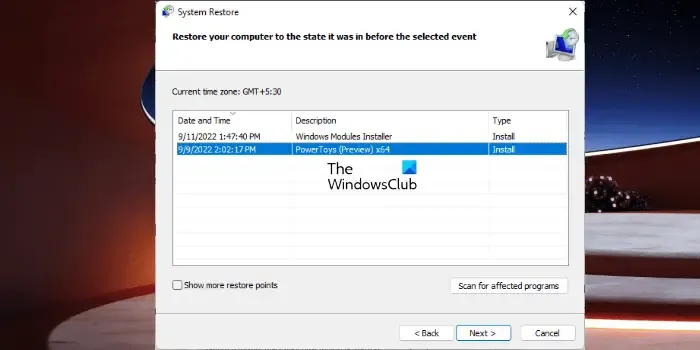
Se você criou um ponto de restauração do sistema antes de o erro aparecer pela primeira vez, pode restaurar o sistema a um estado anterior para corrigir o erro.
Além disso, tente desinstalar e reinstalar o aplicativo problemático e veja se isso ajuda.
Espero que essas soluções ajudem você a resolver o erro 0xc00000e5 no Windows 11. Informe-nos na seção de comentários abaixo se tiver alguma dúvida.
Outros erros semelhantes O aplicativo não pôde iniciar corretamente:
- O aplicativo não pôde ser iniciado corretamente ( 0xc0000142 )
- O aplicativo não pôde ser iniciado corretamente ( 0xc0000018 )
- O aplicativo não pôde ser iniciado corretamente ( 0xc0000017 )
- O aplicativo falhou ao inicializar corretamente ( 0xc0000135 )
- O aplicativo falhou ao inicializar corretamente 0xc0000005
- O aplicativo não pôde ser iniciado corretamente ( 0xc0000022 )
- O aplicativo não pôde ser iniciado corretamente ( 0xc00007b ).
Qual é o código de erro 0xc0000005 durante a instalação do Windows 11?
O código de erro 0xc0000005 pode ocorrer devido a uma falha na instalação da atualização do Windows. O erro aparece quando o seu PC não consegue configurar o Windows após uma reinicialização ou devido a alguns problemas de RAM ou erros com os arquivos de instalação do Windows. Executar a verificação SFC, atualizar drivers de dispositivo e redefinir o PC são algumas das correções recomendadas para o código de erro 0xc0000005.
O que é violação de acesso 0xc0000005?
Código de erro 0xc0000005 Violação de acesso indica que o sistema não é capaz de processar corretamente os arquivos ou configurações necessárias para acessar um programa. O erro pode ocorrer devido a RAM com defeito, drivers de disco desatualizados ou corrompidos, infecção por malware ou atualizações de segurança. Executar uma varredura SFC é a melhor solução para descartar o erro.



Deixe um comentário